- Windows 10-ში INVALID_KERNEL HANDLE არის BSoD შეცდომა, რომელიც შეიძლება გამოწვეული იყოს დაზიანებული ფაილებით.
- დაიწყეთ თქვენი დრაივერების განახლებით ან ზოგადი BSoD პრობლემების გადასაჭრელად.
- INVALID_KERNEL HANDLE (შეცდომის კოდი 0x00000093) არ უნდა აგვერიოს INVALID_KERNEL_STACK_ADDRESS (0x000001CE) - თან.
- თუმცა, სუფთა ჩატვირთვის ან Windows 10-ის გადატვირთვის შესრულება, ძირითადად, გამოასწორებს.

- ჩამოტვირთეთ Restoro PC Repair Tool რომელსაც გააჩნია დაპატენტებული ტექნოლოგიები (პატენტი ხელმისაწვდომია) აქ).
- დააჭირეთ დაიწყეთ სკანირება Windows– ის პრობლემების მოსაძებნად, რომლებიც შეიძლება კომპიუტერის პრობლემებს იწვევს.
- დააჭირეთ შეკეთება ყველა თქვენი კომპიუტერის უსაფრთხოებასა და მუშაობაზე გავლენის მოსაგვარებლად
- Restoro გადმოწერილია 0 მკითხველი ამ თვეში.
სიკვდილის შეცდომების ლურჯი ეკრანი, როგორიცაა INVALID KERNEL HANDLE, შეიძლება იყოს მთავარი პრობლემა ვინდოუსი 10.
ამ ტიპის შეცდომები დაზიანდება თქვენი კომპიუტერისთვის და განაახლებს მას დაზიანების თავიდან ასაცილებლად, ამიტომ მნიშვნელოვანია იცოდეთ ამ ტიპის შეცდომების გამოსწორება.
როგორ შემიძლია დავასწორო INVALID_KERNEL_HANDLE BSoD შეცდომა?
- განაახლეთ თქვენი დრაივერები
- გაუშვით BSOD პრობლემების გადაჭრა
- წაშალეთ თქვენი ანტივირუსული პროგრამა
- გაუშვით SFC სკანირება
- გაუშვით DISM
- შეამოწმეთ მყარი დისკი
- განაახლეთ Windows 10
- შეასრულეთ სუფთა ჩატვირთვა / შედით უსაფრთხო რეჟიმში
- განახორციელეთ Windows 10
- შეამოწმეთ თქვენი აპარატურა
1. განაახლეთ თქვენი დრაივერები
1.1 ხელით განაახლეთ თქვენი დრაივერები

შენახვა თქვენი მძღოლები დღემდე მნიშვნელოვანია თუ გსურთ დარწმუნდეთ, რომ თქვენი სისტემა სტაბილურია და დაცულია შეცდომებისგან.
თუ გარკვეული დრაივერი მოძველებულია ან არ არის თავსებადი Windows 10-თან, თქვენი სისტემა ვერ შეძლებს ამ აპარატურის ამოცნობას და გამოყენებას და ეს გამოიწვევს INVALID_KERNEL_HANDLE- ს. BSoD შეცდომა გამოჩენა.
ამ ტიპის შეცდომების გამოსასწორებლად, თქვენ უნდა განაახლოთ თქვენი დრაივერები და ამის გაკეთება შეგიძლიათ მარტივად, აპარატურის მწარმოებლის ვებსაიტზე მისვლით და უახლესი დრაივერების გადმოწერით თქვენი აპარატურისთვის.
1.2 ავტომატურად განაახლეთ დრაივერები
 Windows– ის ზოგიერთი ყველაზე გავრცელებული შეცდომა და შეცდომა ძველი ან შეუთავსებელი დრაივერების შედეგია. უახლესი სისტემის არარსებობამ შეიძლება გამოიწვიოს ჩამორჩენა, სისტემის შეცდომები ან თუნდაც BSoD.ამ ტიპის პრობლემების თავიდან ასაცილებლად, შეგიძლიათ გამოიყენოთ ავტომატური ინსტრუმენტი, რომელიც იპოვის, ჩამოტვირთავს და დააინსტალირებს დრაივერის სწორ ვერსიას თქვენს Windows PC- ზე, მხოლოდ რამდენიმე დაწკაპუნებით, და ჩვენ გირჩევთ DriverFix.მიჰყევით ამ მარტივ ნაბიჯებს თქვენი დრაივერების უსაფრთხოდ განახლებისთვის:
Windows– ის ზოგიერთი ყველაზე გავრცელებული შეცდომა და შეცდომა ძველი ან შეუთავსებელი დრაივერების შედეგია. უახლესი სისტემის არარსებობამ შეიძლება გამოიწვიოს ჩამორჩენა, სისტემის შეცდომები ან თუნდაც BSoD.ამ ტიპის პრობლემების თავიდან ასაცილებლად, შეგიძლიათ გამოიყენოთ ავტომატური ინსტრუმენტი, რომელიც იპოვის, ჩამოტვირთავს და დააინსტალირებს დრაივერის სწორ ვერსიას თქვენს Windows PC- ზე, მხოლოდ რამდენიმე დაწკაპუნებით, და ჩვენ გირჩევთ DriverFix.მიჰყევით ამ მარტივ ნაბიჯებს თქვენი დრაივერების უსაფრთხოდ განახლებისთვის:
- ჩამოტვირთეთ და დააინსტალირეთ DriverFix.
- აპის გაშვება.
- დაელოდეთ პროგრამულ უზრუნველყოფას, რომ გამოავლინოს თქვენი ყველა გაუმართავი დრაივერი.
- ახლა თქვენ მოგაწვდით ყველა დრაივერის ჩამონათვალს, რომლებსაც პრობლემები აქვთ და უბრალოდ უნდა აირჩიოთ ის, რაც გსურთ გამოსწორებულიყო.
- დაელოდეთ DriverFix- ს უახლესი დრაივერების ჩამოტვირთვასა და დაინსტალირებას.
- Რესტარტი თქვენი კომპიუტერი, რომ ცვლილებები შევიდეს.

DriverFix
დაიცავით თქვენი Windows უსაფრთხო ნებისმიერი დაზიანებისგან, რომელიც გამოწვეულია დაზიანებული დრაივერებით, DriverFix– ის ინსტალაციითა და გამოყენებით დღეს!
ეწვიეთ ვებგვერდს
უარი პასუხისმგებლობაზე: ეს პროგრამა უნდა განახლდეს უფასო ვერსიიდან, რათა შეასრულოს კონკრეტული მოქმედებები.
2. გაუშვით BSoD პრობლემების გადაჭრა
- Გააღე პარამეტრების აპი და წასვლა განახლება და უსაფრთხოება განყოფილება.
- აირჩიეთ პრობლემების მოგვარება მარცხენა მენიუდან.
- აირჩიეთ BS0D მარჯვენა სარკმლიდან და დააჭირეთ გაუშვით პრობლემების გადაჭრა.
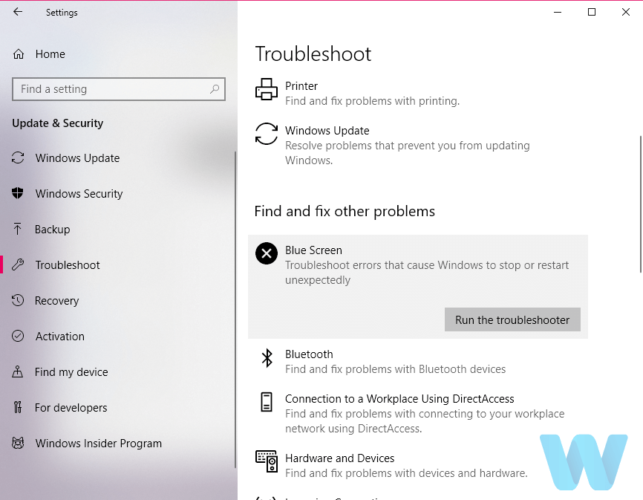
- შეასრულეთ მითითებები ეკრანზე, რომ შეავსოთ პრობლემების მოგვარება.
3. წაშალეთ თქვენი ანტივირუსული პროგრამა

იმისათვის, რომ თქვენი კომპიუტერი დაცული იყოს მავნე მომხმარებლებისგან, მნიშვნელოვანია, რომ ეს გაქვთ ანტივირუსული პროგრამა დაინსტალირებული. მიუხედავად იმისა, რომ ანტივირუსული პროგრამა უზრუნველყოფს დაცვას, ზოგჯერ მას ასევე შეუძლია გამოიწვიოს ყველა სახის BSoD შეცდომა.
თუ INVALID_KERNEL_HANDLE BSoD შეცდომას მიიღებთ, მნიშვნელოვანია, რომ წაშალოთ ნებისმიერი მესამე მხარის ანტივირუსული პროგრამები რომ დააინსტალირეთ.
მაშინაც კი, თუ ყველა ანტივირუსული პროგრამა წაშლით, თქვენი კომპიუტერი არ იქნება დაუცველი, რადგან Windows 10 მოდის ვინდოუსის დამცველი როგორც ნაგულისხმევი ანტივირუსული პროგრამა.
აღსანიშნავია, რომ ანტივირუსული პროგრამები მათ დეინსტალაციისას ტოვებს ფაილებს და რეესტრის ჩანაწერებს ამ შეცდომების გამოსასწორებლად აუცილებელია ანტივირუსული პროგრამის სრულად ამოსაღებად გამოყოფილი ინსტალატორის საშუალების გამოყენება.
უსაფრთხოების მრავალი კომპანია გთავაზობთ ამ ინსტრუმენტებს მათი პროგრამული უზრუნველყოფისთვის, ასე რომ დარწმუნდით, რომ ჩამოტვირთეთ ერთი.
პრობლემური ანტივირუსული პროგრამების შესახებ, ბევრმა მომხმარებელმა განაცხადა, რომ პანდა ანტივირუსული INVALID KERNEL HANDLE შეცდომის საერთო მიზეზი იყო, მაგრამ მომხმარებლებმა ასევე განაცხადეს Adaware და Super Anti-spyware პროგრამებთან დაკავშირებული პრობლემების შესახებ.
თუ რომელიმე ზემოხსენებულ პროგრამას იყენებთ, დარწმუნდით, რომ ამოიღეთ ისინი, რათა შეცვალოთ BSoD შეცდომა.
ძველი ანტივირუსის ინსტალაციის შემდეგ გირჩევთ დააინსტალიროთ უფრო საიმედო ანტივირუსი VIPRE ანტივირუსული პლუსი.
ეს ნამდვილად მსუბუქია თქვენს სისტემაზე და მიუხედავად იმისა, რომ ის გთავაზობთ დიდ დაცვას, ეს ხელს არ უშლის თქვენს სისტემას და არ იწვევს შეცდომებს.
⇒ჩამოტვირთეთ Vipre Antivirus Plus
4. გაუშვით SFC სკანირება
- Ძებნა სმდ და დააჭირეთ ღილაკს Ადმინისტრატორის სახელით გაშვება გახსნა ბრძანების სტრიქონი.
- შეიყვანეთ შემდეგი ხაზი და დააჭირეთ ღილაკს Enter:sfc / scannow
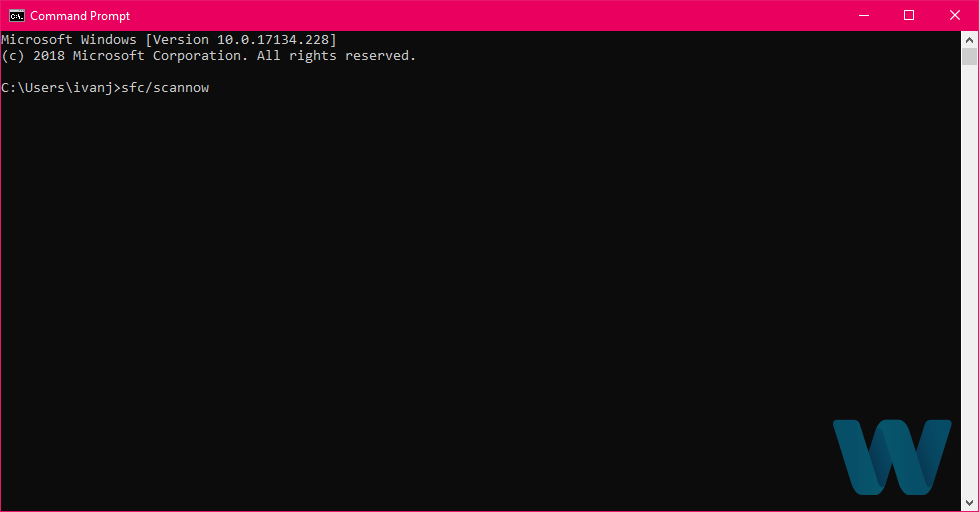
- დაელოდეთ პროცესის დასრულებამდე (შეიძლება ცოტა დრო დასჭირდეს).
- თუ გამოსავალი იქნა ნაპოვნი, ის ავტომატურად გამოიყენება.
- დახურეთ ბრძანების სტრიპტიზი და გადატვირთეთ კომპიუტერი.
5. გაუშვით DISM
5.1 სტანდარტული გზა
- ღია ბრძანების სტრიქონი როგორც მითითებულია წინა ხსნარში.
- ჩასვით შემდეგი ბრძანება და დააჭირეთ Enter- ს.
DISM / ონლაინ / გასუფთავება-გამოსახულება / ჯანმრთელობის აღდგენა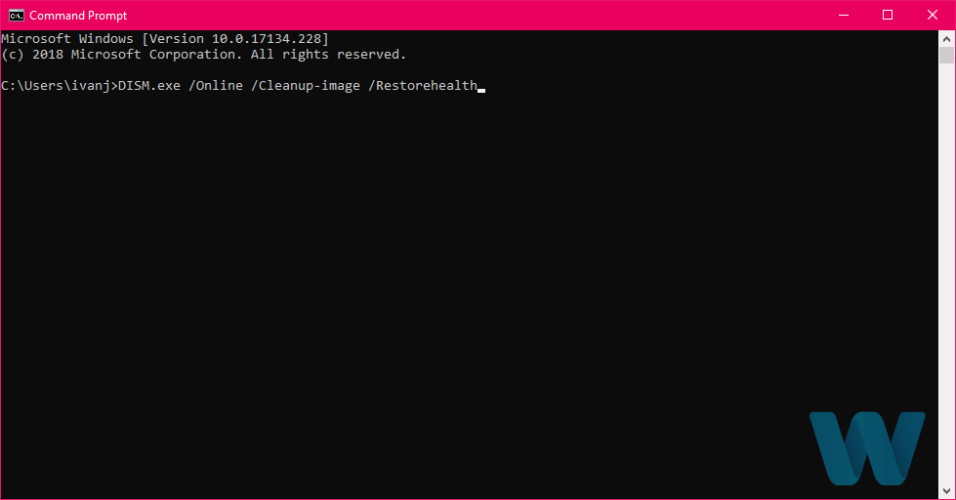
- დაველოდოთ სკანირების დასრულებას.
- გადატვირთეთ კომპიუტერი და ხელახლა სცადეთ განახლება.
5.2 გაუშვით DISM Windows ინსტალაციის საშუალებით
- ჩადეთ თქვენი Windows ინსტალაციის მედია.
- ღია ბრძანების სტრიქონი როგორც ადმინისტრატორი, როგორც ეს ნაჩვენებია წინა გადაწყვეტილებებში.
- აკრიფეთ შემდეგი ბრძანებები და დააჭირეთ Enter თითოეულს შემდეგ:
dism / online / cleanup-image / scanhealth dism / online / cleanup-image / აღდგენა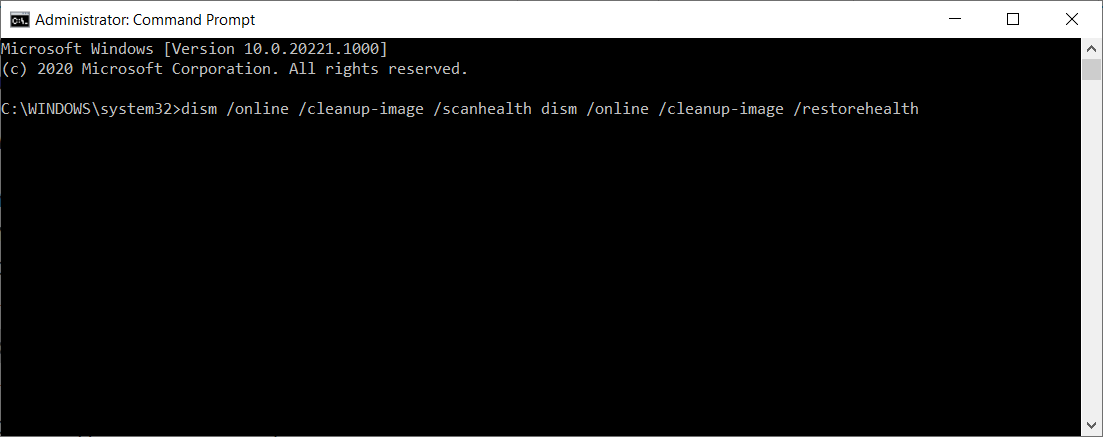
- აკრიფეთ შემდეგი ბრძანება და დააჭირეთ Enter- ს.
DISM / ონლაინ / გასუფთავება-გამოსახულება / ჯანმრთელობა აღდგენა / წყარო: WIM: X: SourcesInstall.wim: 1 / LimitAccess - დარწმუნდით, რომ შეცვალეთ ან X მნიშვნელობა დამონტაჟებული დისკის ასოთი Windows 10 ინსტალაციით.
- პროცედურის დასრულების შემდეგ, გადატვირთეთ კომპიუტერი.
6. შეამოწმეთ მყარი დისკი
6.1 გამოიყენეთ Bootrec ბრძანებები
- Შეიყვანეთ Advanced Startup (გადატვირთეთ კომპიუტერი Shift კლავიშის დროს).
- არჩევა პრობლემების მოგვარება და აირჩიეთ Დამატებითი პარამეტრები.
- აირჩიეთ ბრძანების სტრიქონი ვარიანტების სიიდან.
- შეიყვანეთ შემდეგი სტრიქონები და დააჭირეთ ღილაკს Enter ყოველი სტრიქონის შემდეგ, რომ აწარმოოთ
bootrec.exe / rebuildbcdbootrec.exe / fixmbrbootrec.exe / fixboot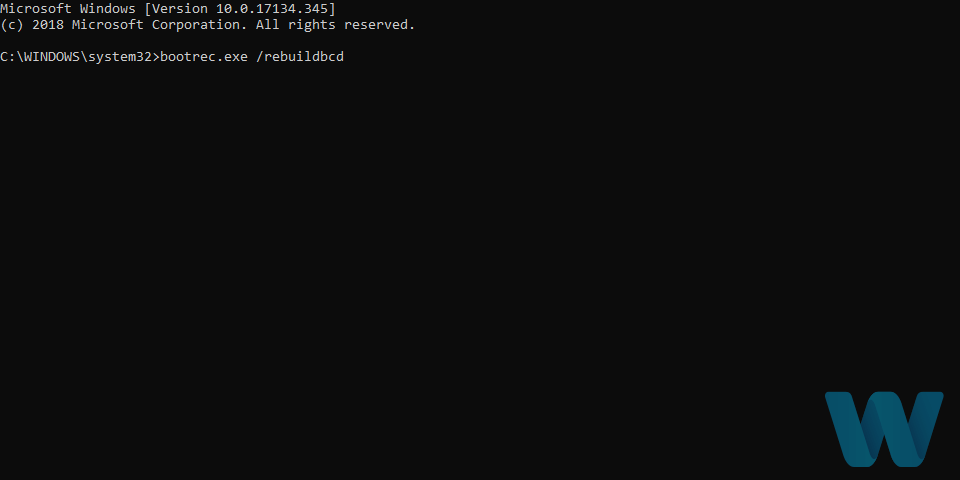
გაუშვით სისტემის სკანირება პოტენციური შეცდომების აღმოსაჩენად

ჩამოტვირთეთ Restoro
PC სარემონტო ინსტრუმენტი

დააჭირეთ დაიწყეთ სკანირება რომ იპოვოთ ვინდოუსის პრობლემები.

დააჭირეთ შეკეთება ყველა დაპატენტებულ ტექნოლოგიებთან დაკავშირებული პრობლემების გადასაჭრელად.
გაუშვით კომპიუტერის სკანირება Restoro Repair Tool– ით, რომ იპოვოთ შეცდომები, რომლებიც იწვევს უსაფრთხოების პრობლემებს და შენელებას. სკანირების დასრულების შემდეგ, შეკეთების პროცესი შეცვლის დაზიანებულ ფაილებს ახალი Windows ფაილითა და კომპონენტებით.
6.2 გამოიყენეთ chkdsk ბრძანებები
ზოგი მომხმარებელი ასევე ამბობს, რომ საჭიროა დამატებითი გაშვება ჭკდსკი ბრძანებებიც. ამ ბრძანებების შესასრულებლად, თქვენ უნდა იცოდეთ დისკის ასოები თქვენი მყარი დისკის ყველა დანაყოფისთვის.
ბრძანების სტრიქონში უნდა მიუთითოთ შემდეგი (მაგრამ გახსოვდეთ, რომ გამოიყენოთ ასოები, რომლებიც ემთხვევა თქვენს მყარ დისკზე დანაყოფებს თქვენს კომპიუტერში): chkdsk / r c: chkdsk / r d:
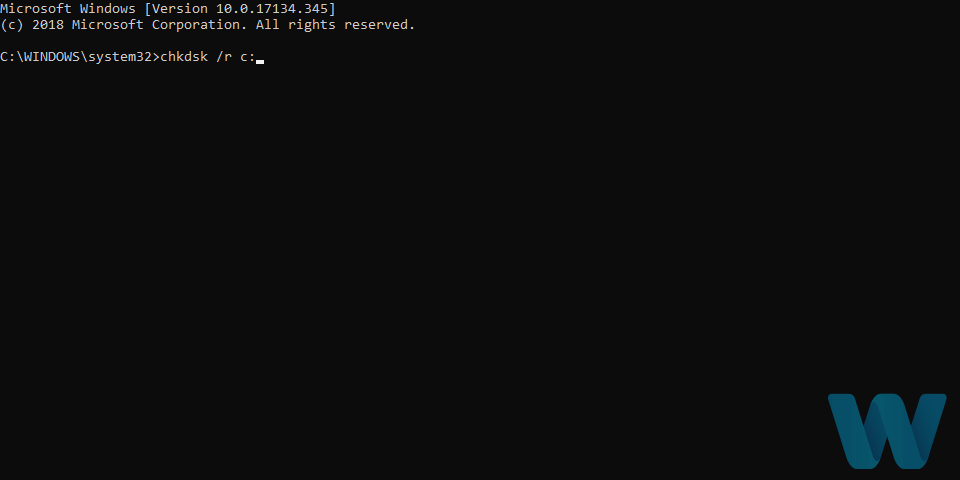
Შენიშვნა: ეს მხოლოდ ჩვენი მაგალითია, გაითვალისწინეთ, რომ თქვენ უნდა შეასრულოთ chkdsk ბრძანება მყარი დისკის ყველა დანაყოფისთვის.
გადატვირთეთ კომპიუტერი და შეამოწმეთ პრობლემა მოგვარებულია.
7. განაახლეთ Windows 10

თქვენი დრაივერების განახლება საკმაოდ მნიშვნელოვანია, მაგრამ ასევე მნიშვნელოვანია, რომ ჩამოტვირთოთ Windows- ის განახლებები.
ჩამოტვირთვის უახლესი განახლებები მეშვეობით ვინდოუსის განახლება, თქვენ დააინსტალირებთ უახლეს უსაფრთხოების პატჩებსა და ახალ ფუნქციებს.
გარდა ამისა, ეს პატჩები ასევე გთავაზობთ მრავალი შეცდომების აღმოფხვრას, რომლებიც დაკავშირებულია ტექნიკასა და პროგრამულ უზრუნველყოფასთან.
რადგან BSoD შეცდომები, როგორიცაა INVALID_KERNEL_HANDLE, ხშირად გამოწვეულია ტექნიკის ან პროგრამული უზრუნველყოფის პრობლემებით, ამ პატჩების ინსტალაციამ უნდა შეცვალოს ამ შეცდომების უმეტესობა.
8. შეასრულეთ სუფთა ჩატვირთვა / შედით უსაფრთხო რეჟიმში
8.1 შეასრულეთ სუფთა ჩექმა
- დაჭერა Windows Key + R და შედი msconfig. დაჭერა შედი ან დააჭირეთ კარგი.
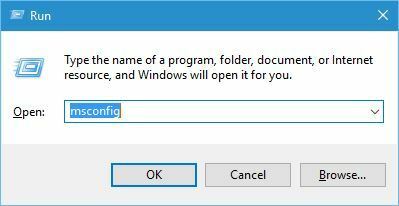
- არჩევა შერჩევითი სტარტაპი და მონიშნე ჩატვირთეთ ელემენტები.

- ნავიგაცია მომსახურება ჩანართი, შეამოწმეთ Microsoft- ის ყველა სერვისის დამალვა, და დააჭირეთ Ყველას გაუქმება.
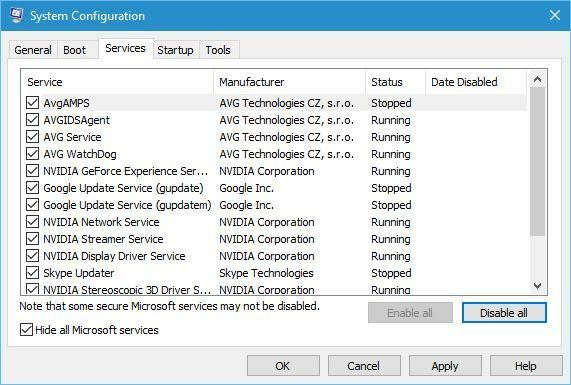
- დააჭირეთ მიმართვა და კარგი. თუ თქვენი კომპიუტერის გადატვირთვა მოგთხოვთ, ნუ აირჩევთ.
- დაწყება Პროცესების ადმინისტრატორი დაჭერით Ctrl + Shift + Esc.
- Როდესაც Პროცესების ადმინისტრატორი იხსნება, ნავიგაცია Დაწყება ჩანართი
- თაგუნას მარჯვენა ღილაკით დააწკაპუნეთ სიიდან თითოეულ შესვლაზე და აირჩიეთ გამორთვა მენიუდან (დარწმუნდით, რომ გამორთეთ ყველა ჩანაწერი სიაში).
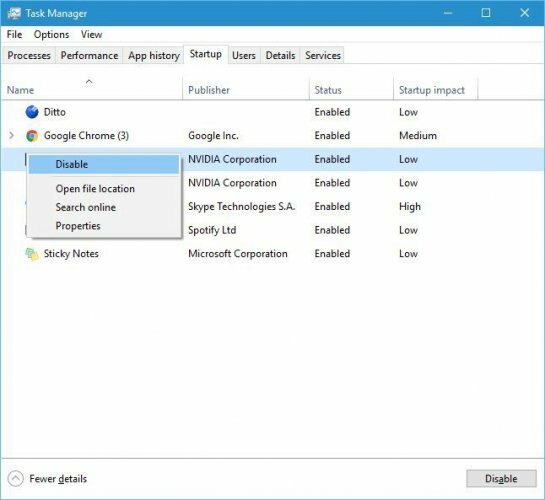
- დასრულების შემდეგ, დახურე Პროცესების ადმინისტრატორი და გადატვირთეთ თქვენი კომპიუტერი.
თუ შეცდომა დაფიქსირდა, შეგიძლიათ დაიწყოთ სერვისებისა და პროგრამების ჩართვა მსგავსი ნაბიჯების შესაბამისად. დარწმუნდით, რომ ჩართეთ სერვისები და პროგრამები სათითაოდ, სანამ არ იპოვნეთ ის, რაც ამ პრობლემას იწვევს.
8.2 შეიყვანეთ უსაფრთხო რეჟიმი
- რამდენჯერმე გადატვირთეთ კომპიუტერი, როდესაც ის მუშაობს, ავტომატური რემონტის დასაწყებად. გარდა ამისა, შეგიძლიათ უბრალოდ დააჭიროთ და დააჭიროთ ღილაკს ცვლა დააჭირეთ ღილაკს და დააჭირეთ ღილაკს Რესტარტი ღილაკი

- არჩევა პრობლემების მოგვარება, შემდეგ დააჭირეთ ღილაკს Დამატებითი პარამეტრები და აირჩიეთ გაშვების პარამეტრები. დააჭირეთ ღილაკს Რესტარტი ღილაკი
- აირჩიეთ უსაფრთხო რეჟიმი ქსელში დაჭერით 5 ან F5 თქვენს კლავიატურაზე.
როდესაც უსაფრთხო რეჟიმი იწყება, შეამოწმეთ თქვენი კომპიუტერი. თუ სისტემა სტაბილურია, ეს ნიშნავს, რომ BSoD შეცდომა გამოწვეულია გარკვეული პროგრამით, ასე რომ დარწმუნდით, რომ იპოვნეთ პრობლემატური პროგრამა და გამორთეთ იგი ან წაშალეთ იგი.
9. განახორციელეთ Windows 10

- ჩატვირთვის თანმიმდევრობით თქვენი კომპიუტერის გადატვირთვით შედით ავტომატურ შეკეთებაში.
- არჩევა პრობლემების მოგვარება და აირჩიეთ გადააყენეთ ეს კომპიუტერი.
- აირჩიეთ ამოიღეთ ყველაფერი, დააკლიკეთ მხოლოდ დისკი, სადაც დაინსტალირებულია ვინდოუსი და აირჩიეთ Უბრალოდ წაშალე ჩემი ფაილები.
- დააჭირეთ ღილაკს გადატვირთვის ღილაკს და მიჰყევით ინსტრუქციას, რათა დასრულდეს გადატვირთვის პროცესი.
თუ INVALID KERNEL HANDLE შეცდომა გამოწვეულია პროგრამული უზრუნველყოფით, ამის გამოსწორება შეგიძლიათ Windows 10 – ის გადატვირთვის საშუალებით.
Შენიშვნა: Windows 10-ის გადაყენება მსგავსია სუფთა ინსტალაცია, ამიტომ, დარწმუნდით, რომ შექმენით სარეზერვო ასლის ყველა მნიშვნელოვანი ფაილი თქვენი C დანაყოფიდან.
აქვე უნდა აღვნიშნოთ, რომ შეიძლება დაგჭირდეთ Windows 10 ინსტალაციის მედია ამ ნაბიჯის დასასრულებლად, დარწმუნდით, რომ შექმენით ჩამტვირთავი USB ფლეშ დრაივი მედია შექმნის ინსტრუმენტის გამოყენებით.
თუ პრობლემა კვლავ გრძელდება, სავარაუდოდ, BSoD შეცდომა გამოწვეულია გაუმართავი აპარატურით.
10. შეამოწმეთ თქვენი აპარატურა
BSoD შეცდომების საერთო მიზეზი არის ოპერატიული მეხსიერება, დარწმუნდით, რომ თქვენი RAM მუშაობს სწორად. თქვენი RAM– ის დეტალური შესამოწმებლად შეგიძლიათ გამოიყენოთ ისეთი ინსტრუმენტები, როგორიცაა MemTest86 +.
გაითვალისწინეთ, რომ თითქმის ნებისმიერი სხვა აპარატურის კომპონენტმა შეიძლება გამოიწვიოს BSoD შეცდომა, ამიტომ დარწმუნდით, რომ გადაამოწმეთ ყველა სხვა ძირითადი აპარატული კომპონენტი, როგორიცაა თქვენი მყარი დისკი, დედა დაფა და ა.შ.
INVALID KERNEL HANDLE შეცდომა შეიძლება დიდი პრობლემა იყოს, მაგრამ იმედია, თქვენ მოახერხეთ ამ შეცდომის დაფიქსირება ჩვენი ერთ – ერთი გადაწყვეტილების გამოყენებით.
დატოვეთ სტრიქონი ქვემოთ მოცემულ კომენტარის განყოფილებაში, თუ ამ საკითხის გადასალახად წარმატებით გამოიყენოთ სხვა მეთოდი.
 კიდევ გაქვთ პრობლემები?შეასწორეთ ისინი ამ საშუალებით:
კიდევ გაქვთ პრობლემები?შეასწორეთ ისინი ამ საშუალებით:
- ჩამოტვირთეთ ეს PC სარემონტო ინსტრუმენტი TrustPilot.com– ზე შესანიშნავია (ჩამოტვირთვა იწყება ამ გვერდზე).
- დააჭირეთ დაიწყეთ სკანირება Windows– ის პრობლემების მოსაძებნად, რომლებიც შეიძლება კომპიუტერის პრობლემებს იწვევს.
- დააჭირეთ შეკეთება ყველა დაპატენტებულ ტექნოლოგიებთან დაკავშირებული პრობლემების გადასაჭრელად (ექსკლუზიური ფასდაკლება ჩვენი მკითხველებისთვის).
Restoro გადმოწერილია 0 მკითხველი ამ თვეში.


